Trabaja de manera más inteligente con la Guía del usuario de PDFelement
-
Cómo Empezar
-
Organizar archivos PDF
- Duplicar Páginas PDF
- Dividir un archivo PDF
- Reemplazar una página en un PDF
- Etiquetas de las páginas en PDF
- Recortar Páginas PDF
- Girar un PDF
- Eliminar páginas de un PDF
- ¿Cómo insertar páginas desde el escáner?
- Comprimir PDF
- Eliminar las páginas en blanco de un PDF
- Conteo de palabras y conteo de páginas en PDF
- Comparar PDFs
- Cambiar el tamaño de las páginas de un PDF
- Recortar PDF por lotes
- Establecer margen de página
- Extraer páginas de un PDF
- Insertar una página en un PDF
- Hacer el sello entre páginas
-
Editar archivos PDF
- ¿Cómo agregar una marca de tiempo a los archivos PDF?
- ¿Cómo agregar texto vertical?
- Importar como capas
- Añadir audios o vídeos a un PDF
- Editar texto PDF
- Verificación ortográfica en PDF
- Editar imágenes
- Editar hipervínculo
- Agregar marca de agua a PDF
- Cambiar el fondo en PDF
- Agrega encabezado o pie de página
- Numeración Bates
- Aplanar PDF
- Añadir números de página a PDF
- Agregar un código QR a un PDF
- Grabación de pantalla de PDF
-
Rellenar formulario PDF
- Cómo establecer la posición del campo de formulario
- Hacer un formulario rellenable manualmente
- Alineación de formularios PDF
- Extraer información de un PDF
- [Bonus] Cómo crear un formulario rellenable en Google Docs
- Lista de campos del formulario de comprobación
- ¿Cómo hacer anotaciones en Google Docs?
- Importar/Exportar datos
- Propiedades de formulario en PDF
- Reconocer carácteres en formularios PDF
- ¿Cómo añadir notas adhesivas a PDF? [Actualizado agto. de 2025]
- Reconocer una tabla en un PDF
- Rellenar formularios PDF
-
Anotar archivos PDF
-
Crear archivos PDF
-
Ver PDF
- Toma capturas de pantalla en un PDF
- ¿Cómo leer un PDF en orden inverso?
- ¿Cómo leer en modo nocturno?
- Vista con reglas y cuadrículas
- Búsquedas en Wikipedia
- Cómo leer un PDF en voz alta
- Cómo utilizar la función "Vista dividida"
- Leer archivos PDF
- Navegar PDF
- Ver varios archivos PDF
- Agregar marcadores a PDF
-
Convertir archivos PDF
-
Compartir archivos PDF
-
Abrir PDF
-
PDF OCR
-
Proteger y firmar PDF
- ¿Cómo aplicar la censura a varias páginas?
- ¿Cómo sincronizar firmas o sellos?
- Cómo poner la firma
- Cómo negarse a firmar
- Cómo descargar el documento firmado
- Enviar PDF para obtener firmas electrónicas
- Protege PDF con contraseña
- Redactar PDFs
- Firma por lote
- Crear contornos para texto
- Firmar PDF en Windows
-
Imprimir archivos PDF
-
Combinar archivos PDF
-
Herramientas de IA para PDF
- ¿Cómo traducir archivos PDF por lotes?
- ¿Cómo obtener una traducción lado a lado?
- ¿Cómo utilizar la edición inteligente de imágenes?
- Cómo utilizar la edición inteligente de imágenes
- Personalizar el Asistente de IA
- Cómo chatear con varios PDF
- Tarjetas de conocimiento
- Cómo generar imágenes con IA
- Corrector gramatical de PDF
- Traducir PDF
- Resumir varios PDF
- ChatGPT AI Asistente de lectura
- Detector de contenido IA
- Personalizar instrucciones IA
- Explicar contenido y código
- Convertir PDF a Markdown
- Corregir PDF
- Resumir PDF
- Reescribir PDF
- Cambiar modelos de IA
- Documento de Redacción Inteligente
- Resumir un PDF a un mapa mental
PDFelement 11
PDFelement 10
PDFelement 9
PDFelement 8
Cómo crear un portafolio de PDF.
PDFelement te permite crear portafolios de PDF para ver multiples archivos en un solo lugar.
- Después de abrir el programa, dale clic en "Atrás" en la esquina superior izquierda de la ventana de inicio para entrar a la interfaz.
- Después, dale clic en "Archivo>Crear>Portafolio PDF" para crear un Portafolio PDF
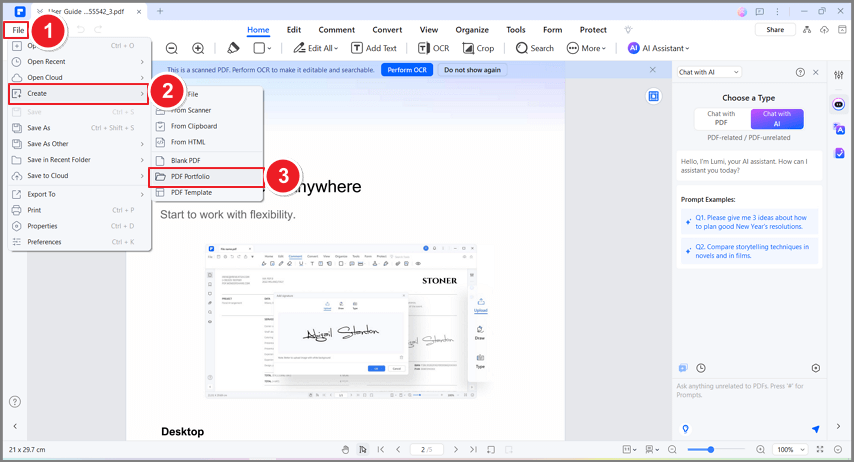
- Selecciona "Añadir Archivos" o "Añadir Carpeta" para subir archivos o carpetas a PDFelement.
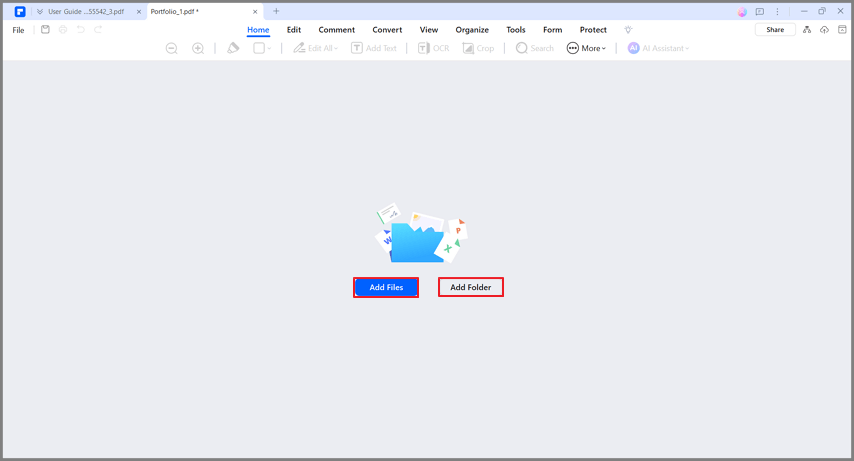
- Abre un archivo desde el portafolio para ver o editar.
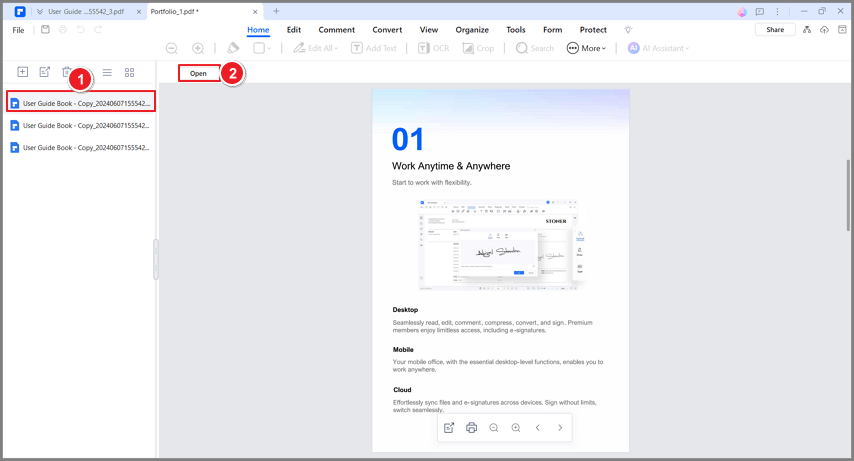
- Abre una carpeta en PDFelement haciendo clic en ella y dando clic en "Abrir" para ver los archivos PDF.
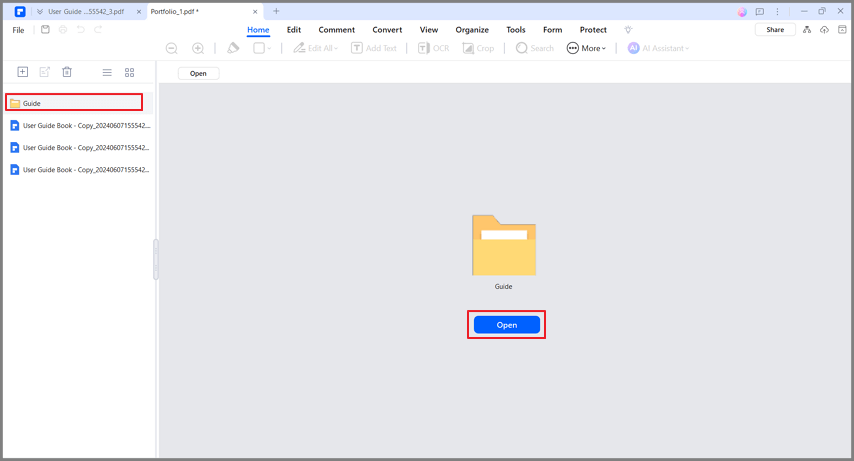
- Añade archivos y carpetas nuevas al portafolio PDF haciendo clic en el ícono "+" y después seleccionando los objetos que necesites.
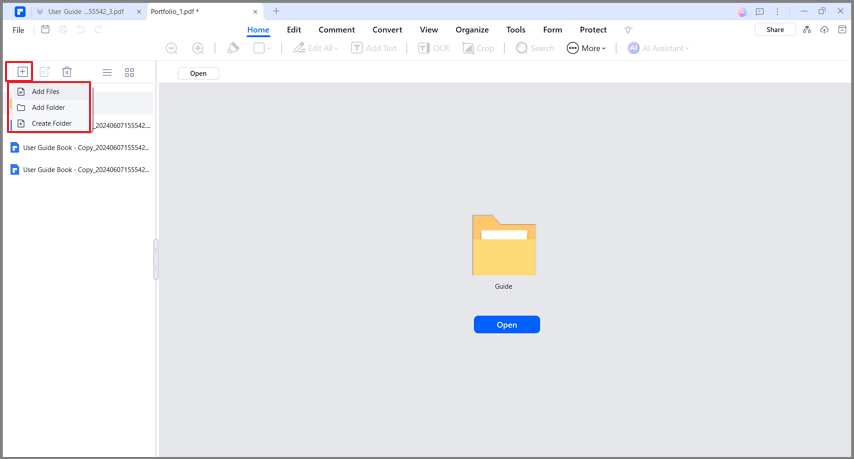
- Da clic en el ícono "Extraer" o "Eliminar" para extraer o eliminar los archivos del portafolio PDF.
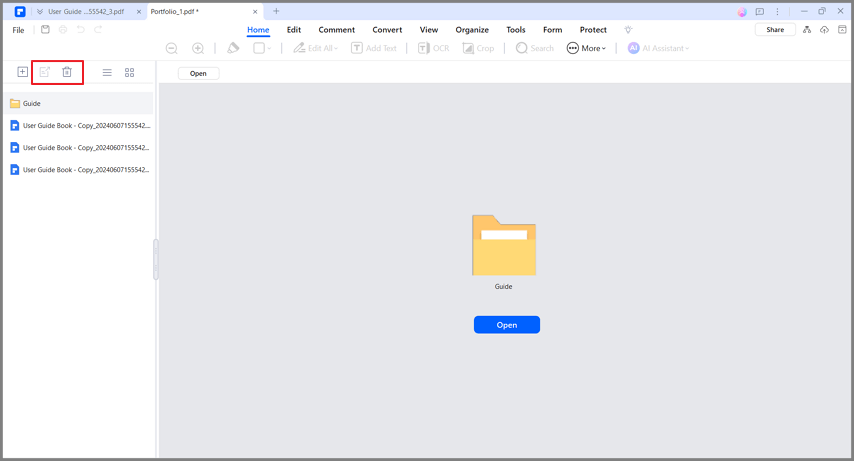
Artículos relacionados
Artículos destacados
Funciones, modelos y desafíos de DeepSeek AI-Core.
¿Quieres saber cómo una pequeña startup, DeepSeek AI, se ha dominado el mundo? Conozca su tecnología AI asociada, características, usabilidad y más.
¿Cómo compartir documentos PDF de forma segura en Windows 11/10?
Con la llegada del formato PDF, finalmente fue posible enviar y recibir archivos PDF con la certeza de que se verían bien en cualquier dispositivo, incluso si estuvieran impresos.
Pasos más simples para insertar firma en Word Mac
¿Cómo puedo insertar la firma en Word para Mac? En este artículo, descubrirá los pasos más simples para insertar la firma en la word para mac.
Preguntas frecuentes
¿Cómo activar PDFelement 7 con el código de registro o el número de serie?
Por favor, lea estas preguntas frecuentes acerca de cómo activar PDFelement 7 con el código de registro o el número de serie
¿Qué debo hacer si me pide que vuelva a comprar o sigue apareciendo la versión de prueba después de la compra?
En ocasiones, aunque hayas comprado el producto, la página web solicita que vuelvas a adquirirlo, para solucionar el problema sigue los pasos indicados.
¿Cuándo Recibiré el Código de Registro Después de la Compra?
Esta guía te permite saber cuándo llegará el código de registro después de la compra.


